Как установить ShowBox на Fire Stick и Fire TV
Fire TV и Fire Stick - невероятно полезные потоковые инструменты, позволяющие мгновенно получить доступ к огромной библиотеке контента, которую можно арендовать или купить через Amazon. Fire TV также поддерживает потоковые приложения, такие как Netflix и Hulu, для еще большей мощности просмотра фильмов. Если вы любите приключения, вы всегда можете загружать приложения на Fire TV и использовать их для доступа к тонне нового контента, включая все - от спорта до аниме и классических фильмов.
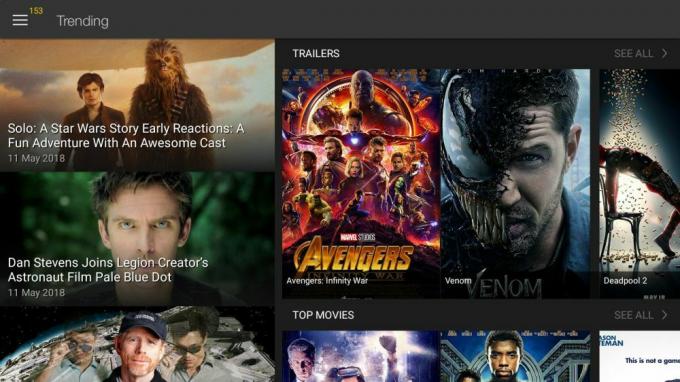
Один из лучших способов дополнить основной контент Fire TV - установить потоковое приложение, например ShowBox. Это простое, но полезное программное обеспечение дает вам возможность потоковые фильмы и ТВ-шоу прямо с вашего устройства, доступ к свежему контенту, который все еще находится в кинотеатрах или просто на полках магазинов. Все, что вам нужно сделать, это боковая загрузка Showbox на вашей Fire Stick, и вы готовы наслаждаться!
30-дневная гарантия возврата денег
Всегда используйте VPN с Fire TV
Будь вы установка Kodi на вашу Fire StickЗапуская загруженную копию YouTube на Fire TV или просто передавая потоковое видео из Amazon, всегда полезно поддерживать надежный VPN-соединение в сети и подключаться в фоновом режиме. VPN шифруют данные оставляя ваше устройство, чтобы сохранить трафик анонимным и безопасным. Без такой защиты любой может легко следить за вашей деятельностью, включая любопытных интернет-провайдеров, стремящихся ограничить ваше соединение.
Поиск лучшего VPN для использования с Fire Stick означает взвешивание множества вариантов. Вам нужны хорошие скорости, чтобы поддерживать максимально высокое качество видео, но вы не хотите жертвовать конфиденциальностью или безопасностью в процессе. Мы исследовали ведущих поставщиков VPN на рынке, чтобы найти сервисы, которые лучше всего работают с Fire TV. Ниже приведены наши рекомендации, любая из которых является идеальным решением для безопасных, приватных и простых видеопотоков на Fire TV.
IPVanish - Лучший VPN для Fire TV Stick
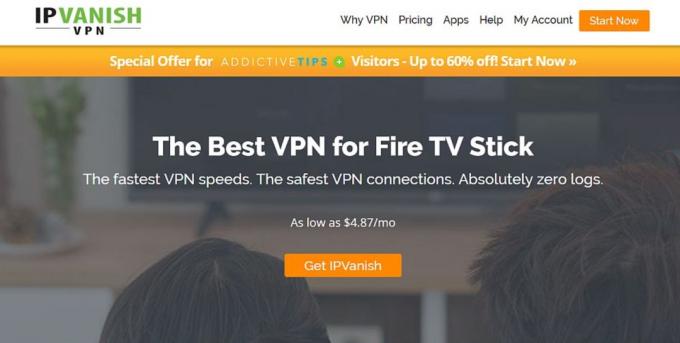
IPVanish Объединяет самые умные функции, которые может предложить VPN, включая невероятную скорость и безопасные соединения, в одном простом пакете, который понравится владельцам Fire TV. Компания использует сеть из более чем 950 серверов в 60 разных странах, каждая из которых обеспечивает потрясающие результаты тестирования скорости по всему миру. Это позволяет легко транслировать HD-фильмы и телепередачи на Fire Stick и ShowBox, и все это без ущерба для конфиденциальности в Интернете. IPVanish даже имеет собственное приложение для Fire TV, так что вы можете установить его прямо из магазина приложений без дополнительной загрузки.
IPVanish объединяет средства защиты от утечек DNS и автоматический выключатель всех пользовательских версий своего программного обеспечения для обеспечения безопасности данных. Информация защищена 256-битным шифрованием AES, а политика нулевого ведения журнала для трафика не позволяет данным поступать в долговременное хранилище. Эти функции наряду с простотой использования и невероятной скоростью делают IPVanish одной из лучших VPN для Fire TV.
Узнайте больше о функциях скорости и безопасности IPVanish в нашем IPVanish обзор.
IPVanish предлагает 7-дневную гарантию возврата денег, что означает, что у вас есть неделя, чтобы протестировать ее без риска. Обратите внимание, что Захватывающие Советы читатели могут сэкономить огромные 60% здесь по годовому плану IPVanish, снизив месячную цену до $ 4.87 / мес.
Перед установкой ShowBox на Fire TV
ShowBox - это фантастический ресурс для бесплатных потоков фильмов и телепрограмм. Однако приложение изначально не поддерживает Fire TV, а это означает, что вы не можете просто просмотреть магазин приложений Amazon и установить его оттуда. Вместо этого нам нужно пройти через процесс, называемый боковой загрузкой.
APKs и Fire TV

APK-файлы - это пакеты Android, которые работают как однофайловый ресурс для приложения. Все программное обеспечение, которое вы используете на устройстве Android, использует apks, даже основные приложения, такие как YouTube или Google Play. Операционная система Fire TV и Fire Stick основана на Android и может запускать большинство приложений, совместимых с этой средой. Все, что вам нужно сделать, - это загрузить файл на ваш Fire TV, где начинается боковая загрузка.
Безопасна ли боковая загрузка?
Абсолютно! Боковая загрузка по Fire TV не требует взлома, рутинга или джейлбрейка. Все, что вы делаете - это получаете доступ к устройству и устанавливаете программное обеспечение вручную. Вы не вмешиваетесь в операционную систему и не делаете ничего, с чем не может справиться Fire Stick, так что не беспокойтесь. На самом деле, вы даже можете удалить загруженные приложения с помощью встроенного в Fire TV менеджера приложений, если передумаете.
Вы можете столкнуться с некоторыми проблемами совместимости с определенными приложениями, поскольку не все они были созданы для работы на экранах телевизоров или для управления с помощью пульта дистанционного управления. Это не наносит никакого вреда вашему устройству - это просто расстраивает, когда вы не можете запустить нужное программное обеспечение.
Во-первых, разрешить приложения из неизвестных источников
Операционная система Fire TV имеет настройку по умолчанию, которая отключает внешние установки. Вы не сможете загружать что-либо, пока не отключите это. Выполните следующие действия, чтобы включить неизвестные источники на Fire Stick или Fire TV.
- Перейти к вашей Страница настроек Fire TV находится в верхней части главного меню.
- Прокрутите вправо и выберите устройство
- Двигаться вниз к Параметры разработчика
- Набор Приложения из неизвестных источников на ВКЛ.
- Принять предупреждение об установке внешних приложений.
Примечание. Требуется дополнительное оборудование.
Сам ShowBox отлично работает на Fire TV, но есть только одна маленькая проблема с его использованием: вы не можете перемещаться по приложению. Это связано с ограничением интерфейса дистанционного управления Fire TV. Вы сможете прокручивать вверх и вниз по ShowBox или выходить из приложения, но больше ничего не сможете сделать.
Это простая проблема с простым решением. Все, что вам нужно сделать, это установить приложение, например Mouse Toggle for Fire TV (Android) или Удаленная мышь для Fire TV (Android, iOS). Эти приложения проведут вас через процесс быстрой установки и дадут вам возможность управлять Fire TV с помощью пульта или приложения, как если бы вы использовали настоящую мышь. Кроме того, вы также можете подключить Bluetooth-мышь к вашему устройству, хотя это имеет некоторые известные проблемы с задержкой.
Как установить ShowBox на Fire Stick
Если у вас есть несколько свободных минут и вы не против настроить стороннюю загрузку приложений, установка ShowBox на вашей Fire Stick - отличное развлечение.
Шаг 1 - Выберите метод боковой загрузки
Чтобы установить ShowBox на вашем устройстве Fire, вам нужно выбрать метод боковой загрузки. Существует несколько надежных способов передачи файлов с вашего ПК или Интернета на Fire TV, каждый из которых имеет свои плюсы и минусы, что делает выбор метода в основном вопросом личного вкуса.
Чтобы помочь вам решить, мы создали статью, обсуждающую какой метод боковой загрузки использовать. Для целей данного руководства мы будем использовать adbLink, поскольку, по нашему мнению, это лучший универсальный способ установки ShowBox. Ниже мы обсудим другой популярный метод, на тот случай, если вам неудобно использовать adbLink.
Шаг 2 - Загрузите ShowBox

Использование метода боковой загрузки adbLink означает, что вам нужно будет подготовиться до начала установки. Первым шагом является загрузка APK-файла ShowBox и его подготовка на вашем компьютере. Посетить Веб-сайт ShowBox в браузере и слегка прокрутите вниз на домашней странице. Нажмите зеленую кнопку с пометкой Скачать ShowBox APK. Вы будете сразу же перенаправлены на страницу загрузки.
На следующем экране просто нажмите кнопка загрузки ниже, который должен отображать последний номер версии ShowBox на передней панели. Это принесет файл с именем android.apk. Сохраните его на рабочий стол или в другое удобное для вас место, так как вам потребуется использовать его в одно мгновение.
Шаг 3 - Настройка adbLink
Затем пришло время скачать adbLink. На веб-браузере вашего ПК, перейдите на официальный веб-сайт adbLinkпрокрутите вниз и скачать соответствующий файл для вашей операционной системы. Установите его прямо сейчас, затем запустите.
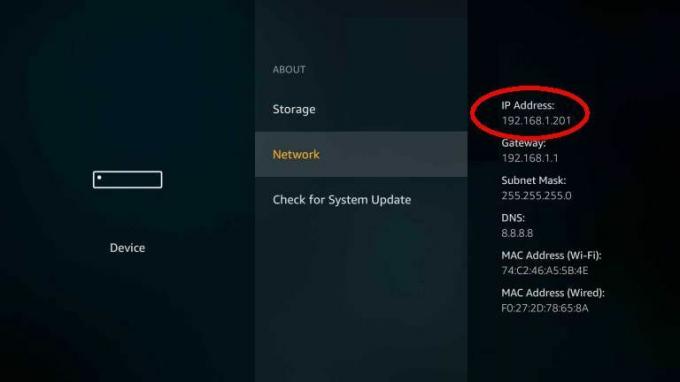
Переключитесь на свое пожарное устройство и перейдите к Настройки> О нас - Сеть. Справа вы увидите информацию о вашем подключении к Интернету, включая IP-адрес устройства. Запишите это или запомни это.
Вернуться в adbLink, нажмите кнопку Новый рядом с коробкой устройств и добавьте ваш Fire TV. В следующем окне введите уникальное описание в поле введите IP-адрес устройства, полученный вами выше. Сохранить ваши изменения.
Теперь adbLink сможет взаимодействовать с Fire TV, если оба устройства находятся в одной домашней сети Wi-Fi. На главном экране adbLink выберите Fire TV, который вы только что ввели, нажав «Выберите устройствоРаскрывающееся поле в центре. щелчок Connect просто под этим. Соединение займет мгновение, чтобы решить. После завершения вы должны увидеть устройство и статус, перечисленные в белых полях в верхней части экрана adbLink.
Шаг 4 - Установите APK
Теперь пришло время собрать все воедино и фактически загрузить ShowBox. В adbLink, нажмите кнопку с надписью Установить APK. Откроется диалоговое окно файла. Перейдите туда, где вы сохранили apks, скачанный выше, затем выберите android.apk. adbLink подтвердит, что вы хотите установить apk. Нажмите Датогда процесс начнется.
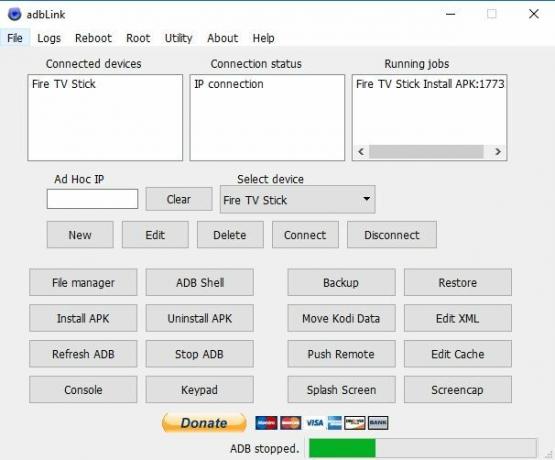
Во время установки вы должны увидеть элемент в Бег Работа поле вверху, а также индикатор выполнения внизу окна adbLink. Для завершения установки может потребоваться несколько минут, так как adbLink должен передать много данных на ваше устройство Fire. Как только он завершится, adbLink уведомит вас через диалоговое окно.
Шаг 5 - Запустите ShowBox
Теперь пришло время посмотреть несколько фильмов! Запустите ShowBox, и вы увидите начальный домашний экран, заполненный популярными и популярными фильмами и телешоу. Используйте приложения мыши или мышь Bluetooth, упомянутые выше, для навигации по ShowBox, поскольку он не работает с удаленным приложением Fire TV по умолчанию или базовыми удаленными приложениями.
Обратите внимание, что иногда, когда вы впервые запускаете Showbox на своем Fire TV, вам будет предложено загрузить обновление. Это нормальная процедура, которая занимает всего несколько минут.
Альтернативный метод - установить Shadowbox с помощью приложения Downloader
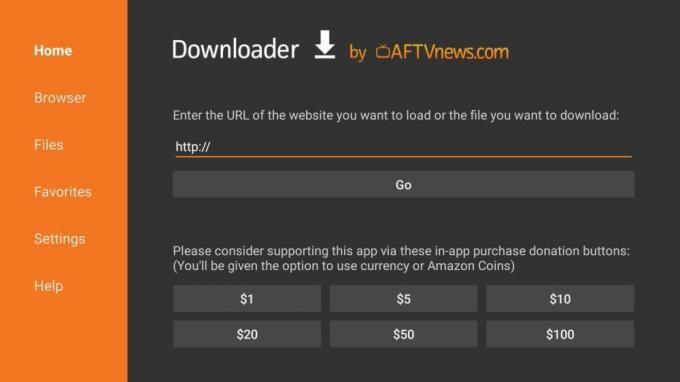
Если использование adbLink вам не по душе, вы всегда можете попробовать бесплатное приложение Downloader. Этот метод довольно прост, но может потребовать некоторого дополнительного набора текста, громоздкой перспективы, не более чем пульт дистанционного управления Fire TV.
Выполните следующие действия, чтобы установить ShowBox на Fire TV или Fire Stick с помощью бесплатного приложения Downloader.
- Открыть Amazon app store на вашем Fire TV.
- Ищи Загрузчик и установите программу.
- Пока это устанавливается, перейдите на другое устройство и найдите прямой URL для apk Вы хотите установить. Для ShowBox это должно быть следующим: https://showbox.onl/android.apk
- Откройте Downloader и введите URL-адрес с третьего шага. Обязательно вводите его именно так, как оно выглядит, https и все.
- Загрузите файл apk с помощью интерфейса Downloader. После завершения вы сможете установить его сразу.
Что вы можете посмотреть на ShowBox?

Интерфейс ShowBox - это шедевр простого дизайна. На первый взгляд, он очень похож на Netflix или Hulu, отображая новый и популярный контент с привлекательной графикой прямо на главном экране. Копайте немного глубже, и вы обнаружите, что в ShowBox гораздо больше контента. Лучше всего, это бесплатно!
Фильмы и сериалы
В ShowBox есть все самые последние популярные фильмы, в том числе недавно выпущенные фильмы и фильмы, которые все еще находятся в кинотеатрах. Точно так же телевизионные шоу перечислены по популярности и включают в себя все последние и лучшие сериалы со всего мира. Качество как фильмов, так и телешоу варьируется в зависимости от используемых источников, но в целом оно довольно хорошее.
Новости и трейлеры
Помимо основного контента, ShowBox также предоставляет голливудские новости и трейлеры, которые только что вышли на рынок. Это дает вам возможность узнать о важных событиях и предстоящих функциях без необходимости отслеживать информацию из Интернета.
Вывод
ShowBox - отличный неофициальный альтернатива Netflix а также альтернатива хулу. Он идет в ногу со всеми последними выпусками как для фильмов, так и для телешоу, и обеспечивает легкий доступ ко всему через интерфейс, который вы научитесь любить. К сожалению, у приложения возникают проблемы с навигацией по Fire TV, но если вы загрузите его и получите альтернативу, управляемую мышью, это один из лучших способов смотреть бесплатные фильмы.
Поиск
Недавние Посты
Как установить Live Net TV на Fire Stick и Fire TV
Ищу лучшие приложения на Fire TV? Хочу играть больше игрысмотреть б...
Лучшие дополнения Kodi для France, которые работают
Среда с открытым исходным кодом Kodi позволяет фанатам легко создав...
Как установить MX Player на Firestick
Одна из лучших особенностей устройств Android - это количество бесп...



